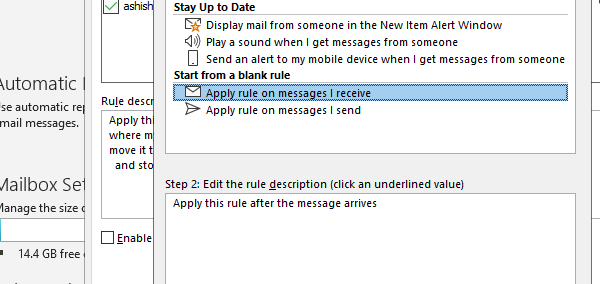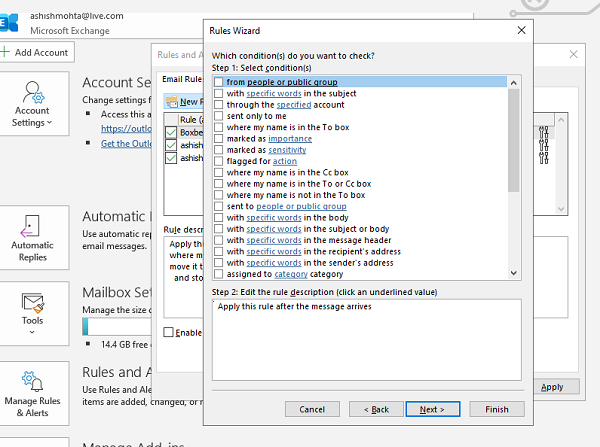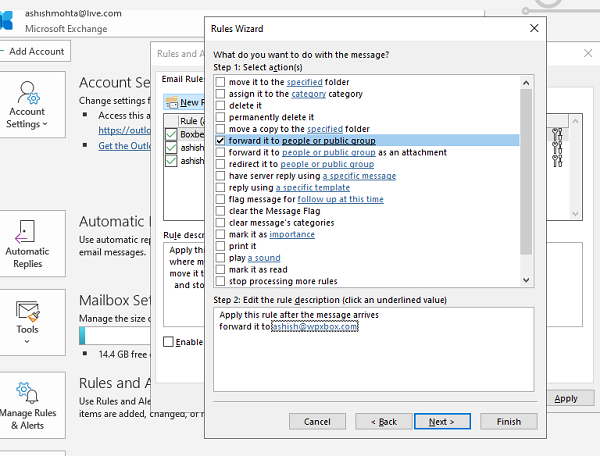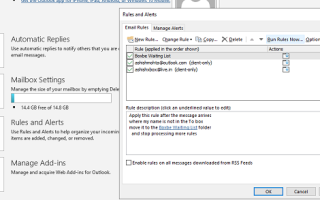Wiele razy musisz automatycznie przekazywać wiadomości e-mail na inne konto na podstawie określonych kryteriów. Może być oparty na temacie, słowach kluczowych lub od konkretnego nadawcy. W tym poście pokażemy, jak skonfigurować reguły automatycznego przesyłania wiadomości e-mail w programie Microsoft Outlook 2019/16
Automatycznie przesyłaj wiadomości e-mail w programie Microsoft Outlook
Ponieważ przekazywanie może być oparte na wielu kryteriach, będziemy musieli utworzyć Zasady. Jest to funkcja programu Outlook, która pozwala wykonać akcję na podstawie określonych kryteriów. Tutaj naszym kryterium jest przekazywanie wiadomości e-mail. Możesz używać reguł do prawie wszystkiego, łącznie z usuniętymi wiadomościami e-mail, przenoszeniem ich do folderu i tak dalej.

- Przejdź do Plik> Reguły i alerty> kliknij Zarządzaj regułami i alertami
- W wyskakującym oknie wybierz Karta Reguły e-mail i kliknij Nowa reguła.
- Otworzy się Kreator reguł który będzie miał dwa kroki:

- Krok 1: Wybierz z pustej reguły i wybierz zastosuj regułę wiadomości, które otrzymuję
- Krok 2: Wybierz regułę, która mówi Zastosuj tę regułę po otrzymaniu wiadomości i uderzył Kolejny.
- Na następnym ekranie musisz wybrać warunki. Na ich podstawie przychodzące wiadomości e-mail będą przekazywane.

- Nie zaznaczaj żadnego warunku, jeśli chcesz przekazać wszystkie swoje wiadomości. Jest to przydatne, jeśli planujesz zmienić swój identyfikator e-mail i powoli informować o tym wszystkich.
- Jeśli przekazujesz tylko pojedyncze e-maile, wybierz je na podstawie słów kluczowych, identyfikatora e-maila, określonego słowa, określonej grupy itp.
- Pamiętaj, aby wybrać Zastosuj tę regułę po otrzymaniu wiadomości. Następnie kliknij Dalej i potwierdź.
- Następnie musisz zdecydować, gdzie przesłać wiadomość e-mail. Możesz zaznaczyć pole z napisem przekaż go osobom lub grupie publicznej.

- Kliknij link dla osób lub grupy publicznej. Otworzy się książka kontaktów, z której możesz wybrać identyfikator kontaktu lub grupy e-mail albo wpisać go.
- Następny ekran zaproponuje dodanie wyjątku. Jeśli chcesz, aby niektóre e-maile pozostały w skrzynce odbiorczej, możesz je dodać tutaj.
- Na koniec musisz dodać nazwę do reguły, abyś mógł ją rozpoznać. Musisz także zaznaczyć pole z napisem Włącz tę zasadę. Kliknij przycisk Zakończ i gotowe.
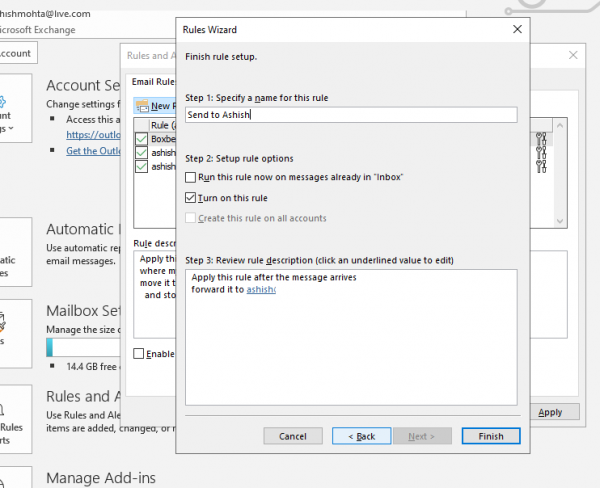
Możesz także od razu uruchomić regułę, aby zastosować ją w skrzynce odbiorczej. Jeśli dałeś wiele kont w Outlooku, możesz zastosować regułę dla każdego konta.
Mam nadzieję, że kroki były jasne i udało Ci się skonfigurować przekazywanie wiadomości e-mail w programie Outlook 2019/16. Działa również z Office 365.
Powiązane przeczytane: Jak skonfigurować odpowiedź urlopową w Outlooku.